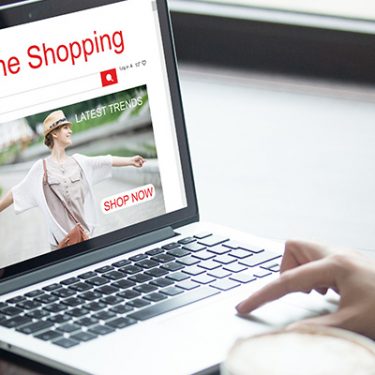メッセージアプリのLINEには、いまやたくさんの派生サービスがあります。
LINEギフトやLINE MUSICなどは有名ですが、今回はLINEショッピングで面白くて便利な機能を見つけたのでご紹介したいと思います。
目次
SNSなどの画像から商品を探すことができるLINEショッピングの「ショッピングレンズ」
今年2018年の6月、LINEショッピングに新しい機能が搭載されました。その名は「ショッピングレンズ」。LINEショッピングで商品を探す際、画像から商品を探すことができるのです。
スマホ内のアルバムに保存されている画像、もしくは、その場で撮影した画像を取り込むことで、ショッピングレンズ機能が画像を解析し、その対象アイテムに類似した商品を自動で検索してくれるのです。
SNSをキャプチャした画像からでも検索できる
スマホ内にある画像ということは、もちろんキャプチャ画像からでも検索が可能です。
たとえば、Instagramでモデルや芸能人が着ていた服が気になったら、その画面をキャプチャし、ショッピングレンズからそのキャプチャ画像を取り込んで検索すれば、似たような服を見つけることができます。
文字では表現しにくかったり、なんというワードで検索してよいかわからないときなどにも便利ですよね。
ショッピングレンズの使い方は?
ここからはショッピングレンズの使い方を解説していきましょう。
LINEショッピング自体を使ったことがない、という方もいるかもしれませんので、以下の2つに分けて説明していきます。
- LINEショッピングの起動方法
- ショッピングレンズの使い方
※iOS 11での解説となります。
LINEショッピングの起動方法
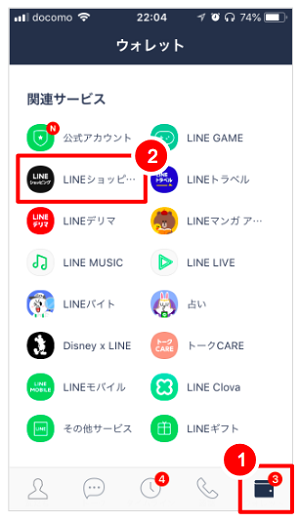
- 右下の「ウォレット」をタップ
- 1画面分ほど下へスクロールをし、「LINEショッピング」をタップ
これで、LINEショッピングが起動します。
ショッピングレンズの使い方は?
LINEショッピングが立ち上がったら、以下の手順でショッピングレンズを利用できます。
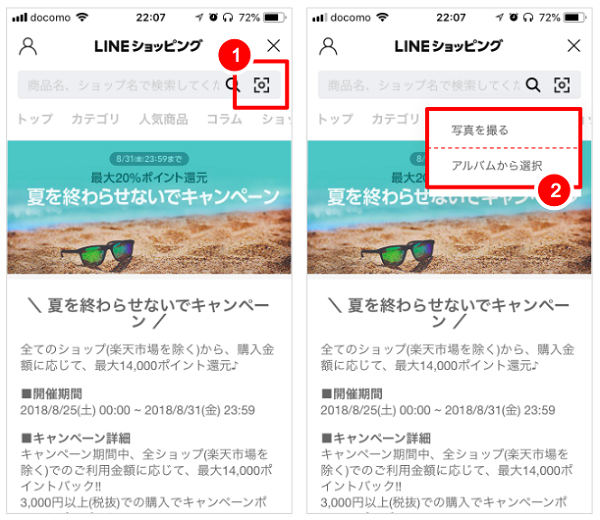
- 検索入力欄の右側にあるアイコンをタップ
- 「写真を撮る」or「アルバムから選択」のどちらかをタップ
あとは、写真を撮影するかアルバムから画像を選べば、画像解析が始まりほんの数秒で検索結果が表示されます。
実際に画像で検索してみた
ということで、試しにショッピングレンズで検索してみることにしました。
用意したのは、ネットで見つけたこのフリー画像です。

早速この画像を、ショッピングレンズから検索してみると……?

この通り、検索結果が表示されました。これはスゴイ!
検索結果では、何を検索対象のアイテムにしたか、がわかる
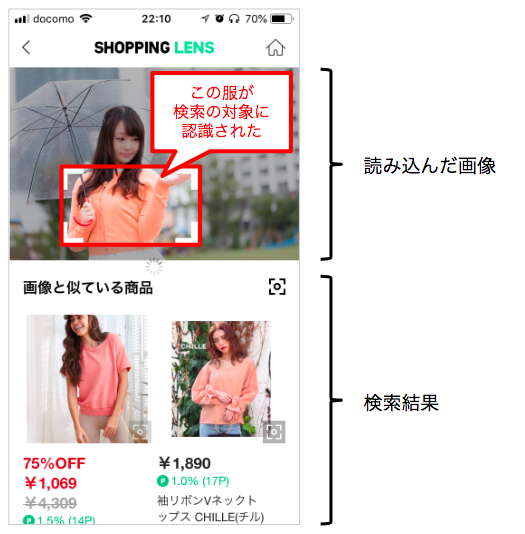
検索結果には、ショッピングレンズで読み込んだ画像がまず先頭に表示されます。
暗転している部分とハイライトされている部分で分けられていますが、ハイライトしている部分がショッピングレンズの画像解析によって検索対象の「アイテム」と認識された部分です。
今回で言えば、読み込んだ画像の女性が着ているオレンジ色のトップスがそれに当たります。よって検索結果には似た商品たちがズラリと続きます。
検索結果からも連続してショッピングレンズ検索ができる!
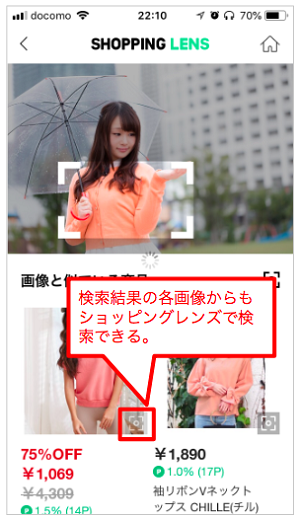
検索結果上で、「あ、この感じ好きだな」と思ったら、個々の画像についているアイコンをタップすることで、今度はそのアイテムをもとにしてショッピングレンズ検索をすることも可能です。
このようにショッピングレンズ検索を繰り返していくと、当初欲しかったアイテムよりも、さらにお気に入りのアイテムに巡り会えるかもしれません。これもショッピングレンズの醍醐味ですね。
あとは、気に入った商品を見つけたら、各購入サイトに飛んで購入することができます。
インスタなどのSNSで、「こんなの欲しい!」と思った際には、それをキャプチャしてからこのショッピングレンズを使って検索してみてください。欲しい商品やそれに近い商品が簡単に見つかるかもしれませんよ!
※本記事の内容は、2018年10月31日現在の情報です。







 うえやま
うえやま